VLC で SD 画質のムービーをアップスケーリングして再生する方法
 動画再生ソフト、VLC には映像に対しアップスケーリングやノイズ除去を行い、画質を良くして再生する機能があるのですが、設定が多少面倒なので手順を紹介いたします。
VLC 2.2.1 の Mac 版を解説。
動画再生ソフト、VLC には映像に対しアップスケーリングやノイズ除去を行い、画質を良くして再生する機能があるのですが、設定が多少面倒なので手順を紹介いたします。
VLC 2.2.1 の Mac 版を解説。
手順
- VLC を起動し、メニューバーの「VLC」 -> 「環境設定...」をクリック。
- 設定ウインドウ上部の「ビデオ」アイコンをクリックし、左下の「すべてを表示」をクリック。

- 「ビデオ」 -> 「フィルター」をクリックし、「Video scaling filter」をクリックしチェックする。他に「Sharpen video filter」(シャープ化)、「Video post processing filter」(映像の後処理を有効にする)、「High Quality 3D Denoiser filter」(ノイズ除去)、「Deinterlacing video filter」(デインターレース処理)もチェックすると良いかと思います。「ビデオフィルターモジュール」には
swscale:sharpen:postproc:hqdn3d:deinterlaceの文字列が出力されます。

- 次にフィルターの個別の設定です。左のツリーの「フィルター」配下に表示される「スケーリング」をクリック。スケーリングモードで
Lanczosを選びます。
- 「シャープ化」をクリック。「シャープネスの強さ」は
0.100程度が良いかと思います。
- 「後処理」の「後処理の品質」はデフォルトの
6で良いかと思います。
- 「HQ 3Dノイズ除去」の設定はデフォルトのままで良いかと思います。
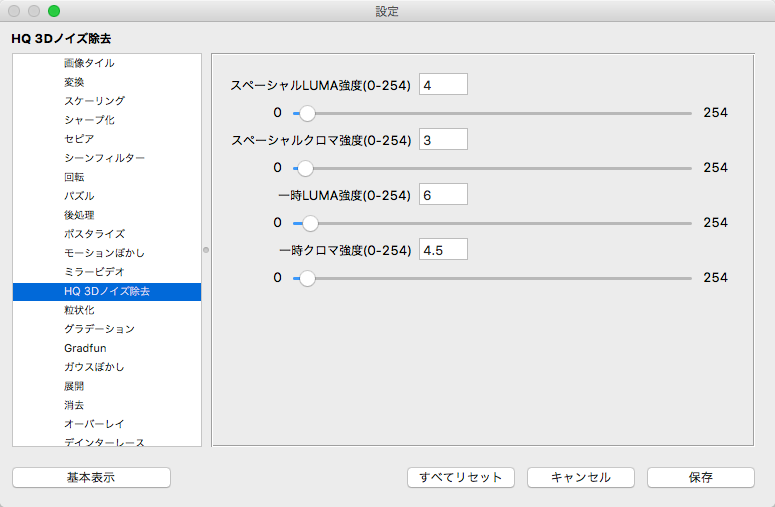
- 「デインターレース」の設定もデフォルトのままで良いかと思います。設定は以上となるので「保存」をクリック。設定後に動画ファイルを開くと設定が適用されて再生されます。
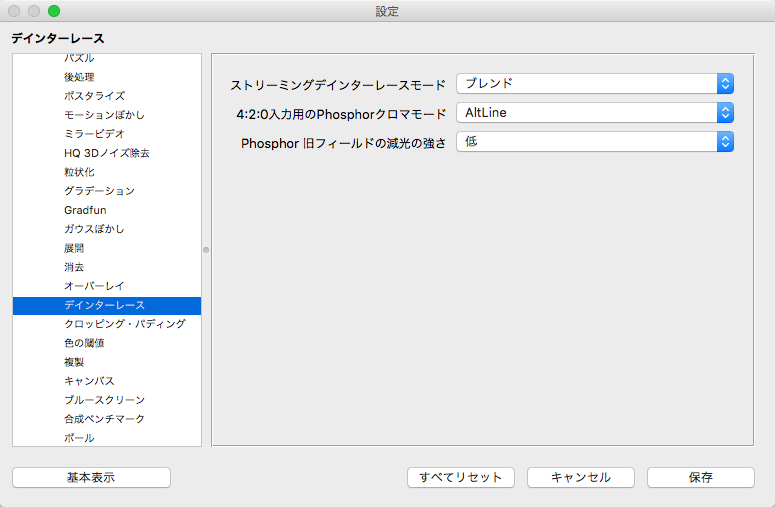
画質比較
適用前:

©神山高校古典部OB会
適用後:

©神山高校古典部OB会
劇的な違いがあるわけではないですが、ボケて眠い画像が幾分すっきりし、ブロックノイズも削減されます。興味ある方は試してみてください。
![「氷菓」BD-BOX [Blu-ray] 「氷菓」BD-BOX [Blu-ray]](http://ecx.images-amazon.com/images/I/51LY0tOOM7L._SL160_.jpg)
- 出版社/メーカー: KADOKAWA / 角川書店
- 発売日: 2015/02/27
- メディア: Blu-ray
- この商品を含むブログ (13件) を見る